Installatie van Windows 8.1 in VirtualBox: Een Stapsgewijze Gids
Volg deze stappen om VirtualBox op je computer te installeren:
- Bezoek deze link en kies Windows Hosts uit de lijst.
- Het downloaden van het VirtualBox-bestand begint direct op je computer.
- Open het gedownloade VirtualBox-bestand en start de installatie. Klik op Volgende.
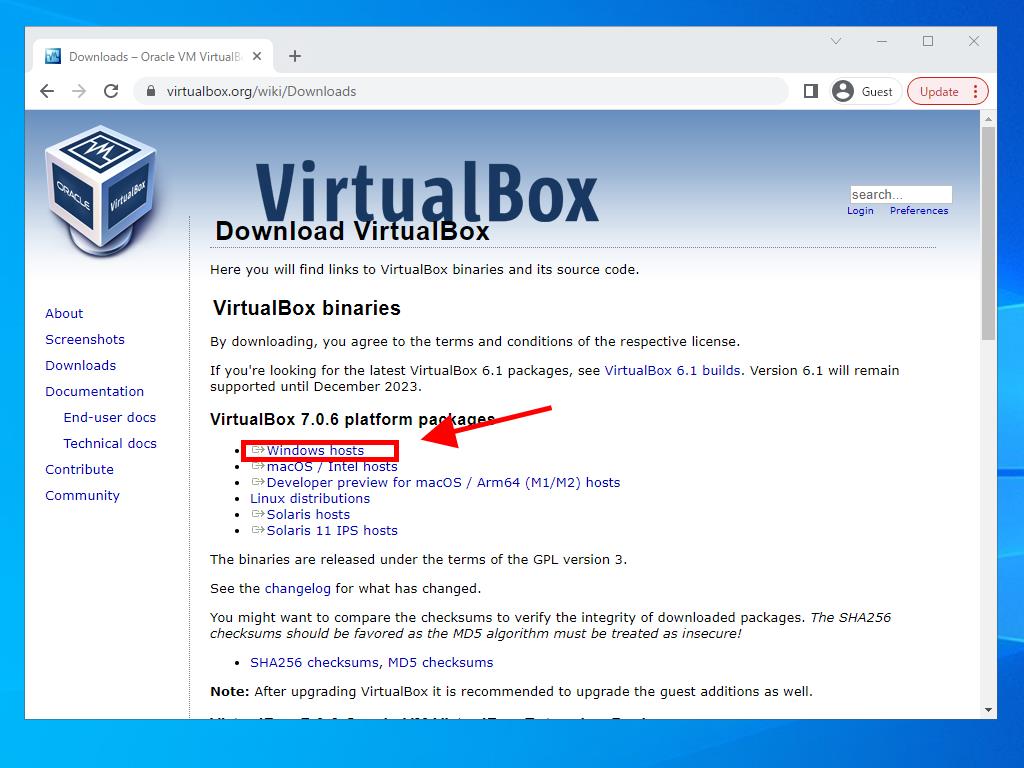
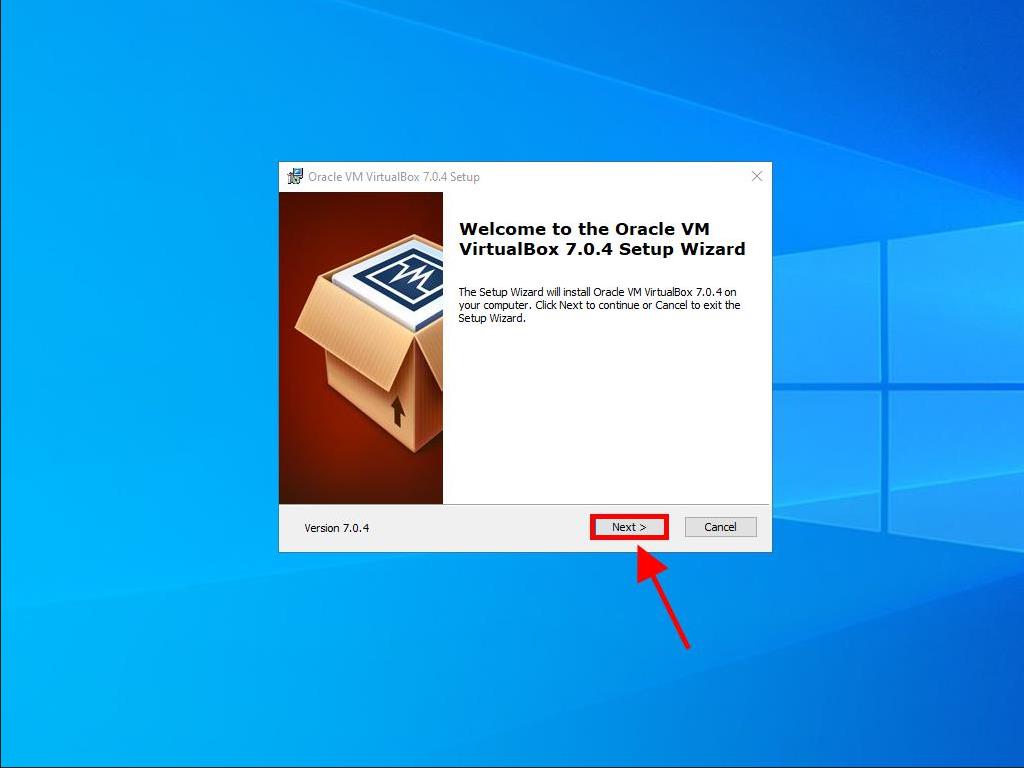
Opmerking: Als je problemen ondervindt bij het installeren van VirtualBox, deselecteer dan de USB-functies tijdens het installatieproces.
Hier is hoe je een nieuwe virtuele machine kunt opzetten in VirtualBox:
- Klik op de knop Nieuw in het gedeelte Machine.
- Voer een naam in voor je nieuwe virtuele machine en kies de locatie van het .iso-bestand van Windows 8.1. Klik op Volgende.
- Stel minimaal 2 GB RAM in en klik op Volgende.
- Kies de optie 'Create a Virtual Hard Disk Now' (gebruik minstens 40 GB voor een goede werking) en klik op Volgende.
- In het volgende overzichtsvenster, klik op Voltooien.
- Selecteer het .iso-bestand van Windows 8.1 door op de knop met drie puntjes naast de optie Gereedschappen te klikken. Vervolgens opent er een dropdownmenu. Klik op Medium.
- Selecteer vervolgens het tabblad 'Optische schijven' en klik op Toevoegen. Kies het .iso-bestand van Windows 8.1.
- Zet de virtuele machine aan door op Start te klikken.
- De installatie van Windows 8.1 begint.
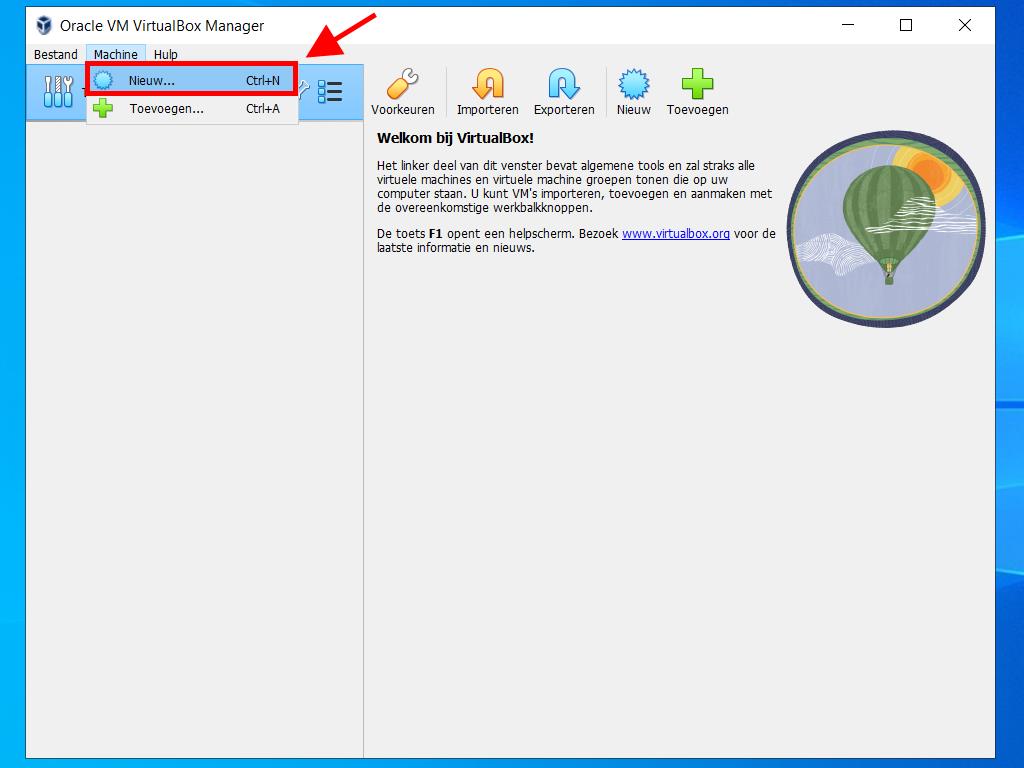
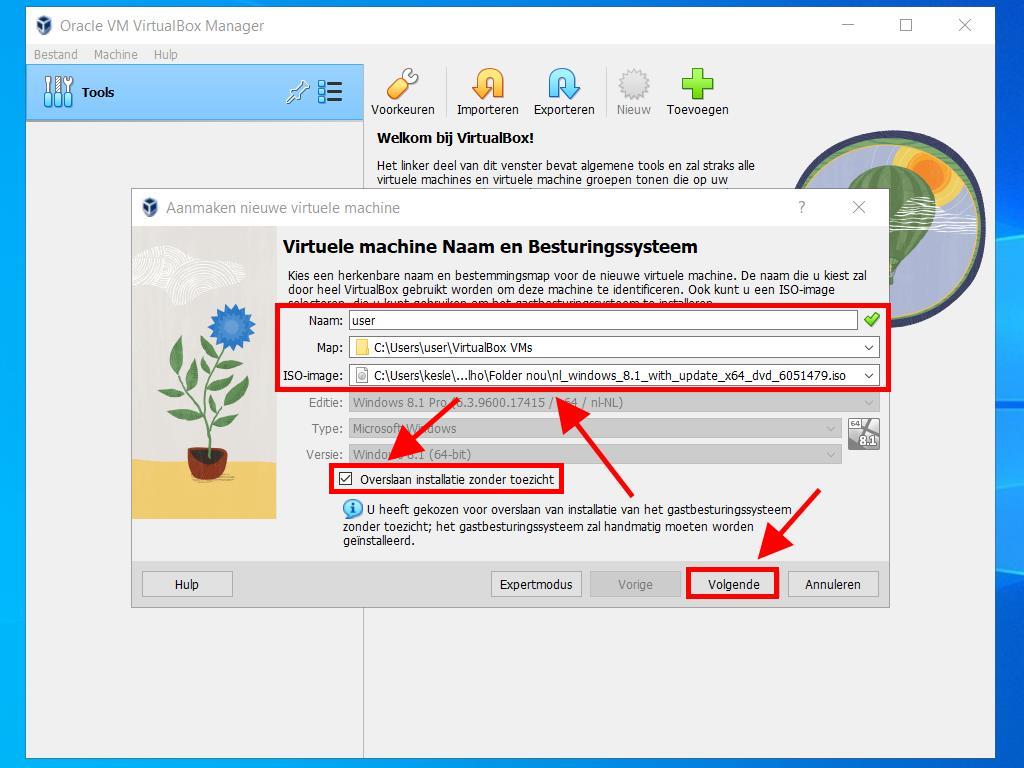
Opmerking: Vink het vakje Skip Unattended Installations aan.
Opmerking: Je kunt elke andere waarde kiezen die voldoet aan de systeemvereisten van Windows 8.1.
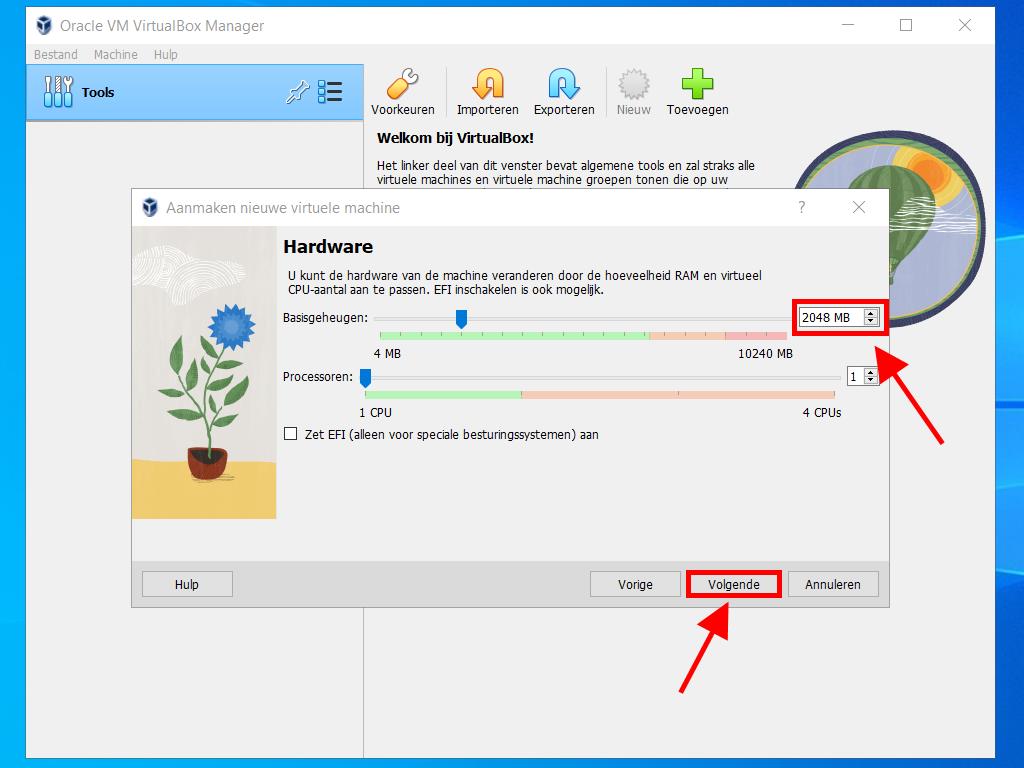
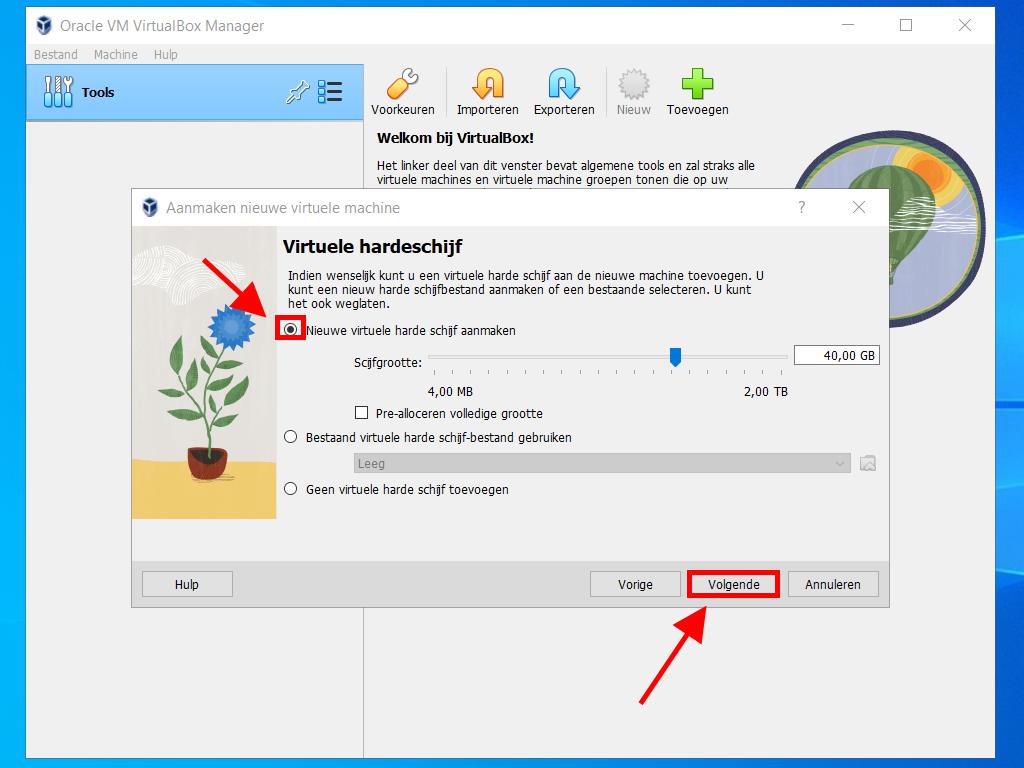
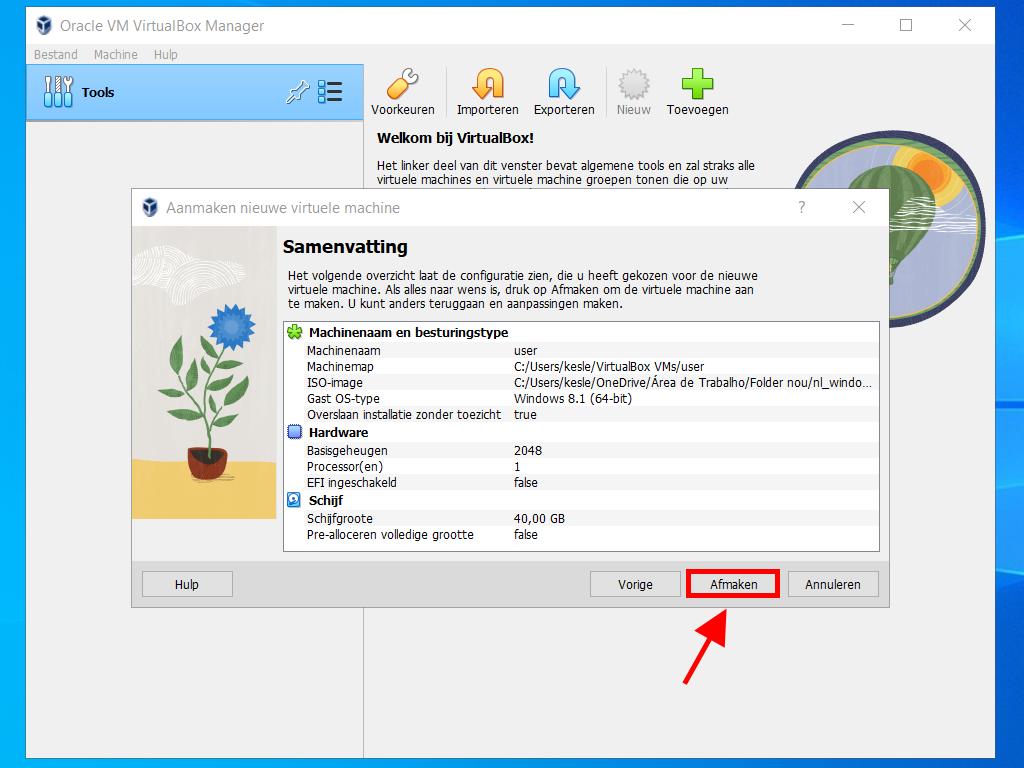
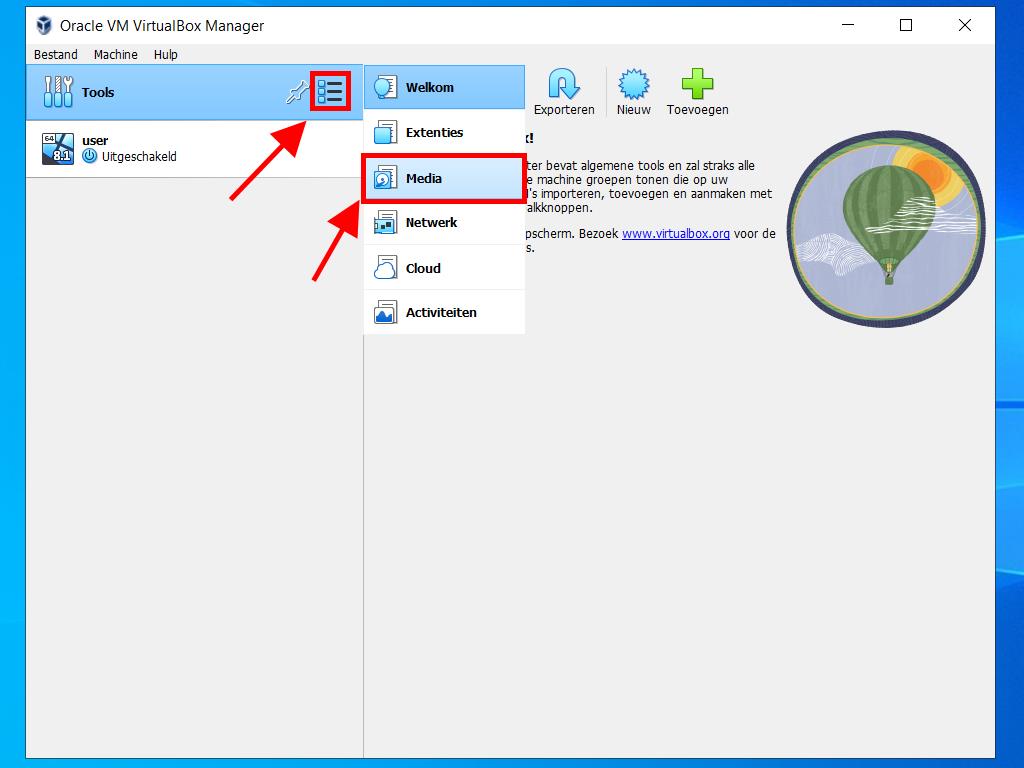
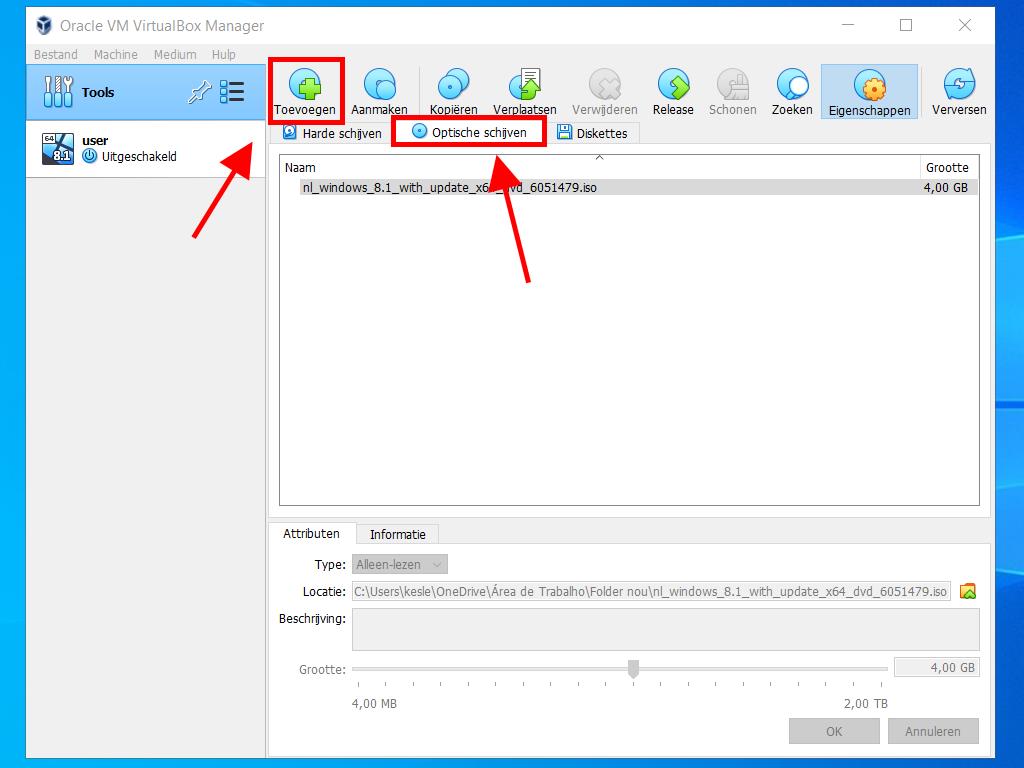
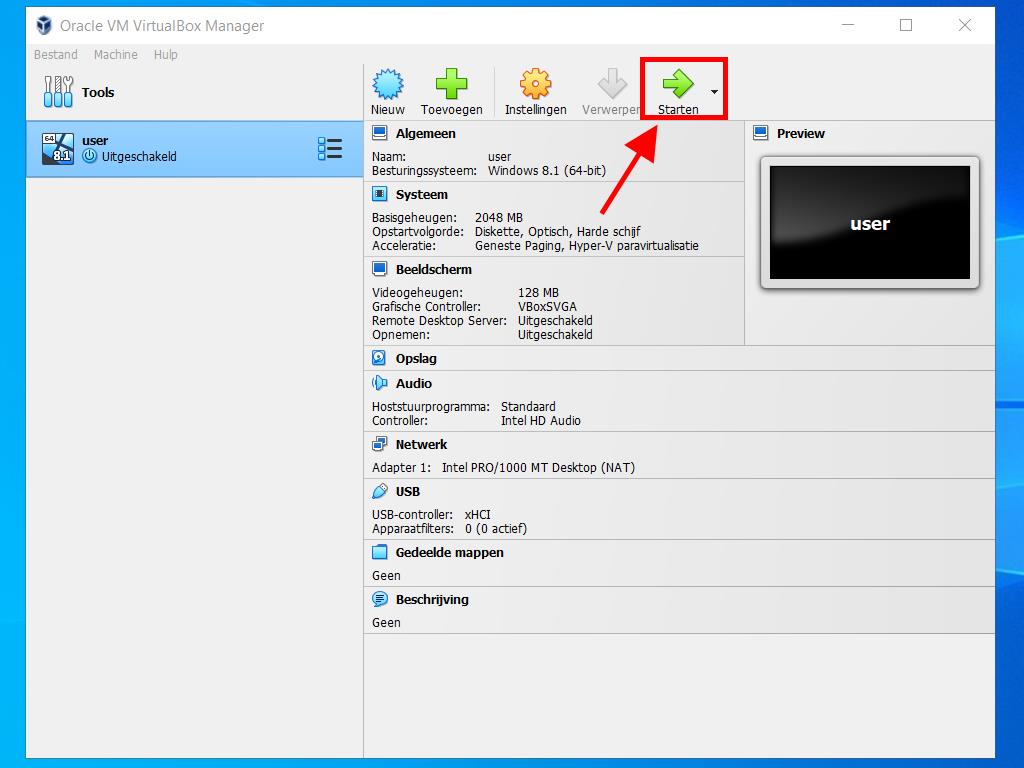
Voor meer informatie over het configureren van Windows, raadpleeg het gedeelte: Hoe installeer ik Windows 8.1?.
 Aanmelden / Registreren
Aanmelden / Registreren Bestellingen
Bestellingen Productcodes
Productcodes Downloads
Downloads

 Ga naar United States of America - English (USD)
Ga naar United States of America - English (USD)